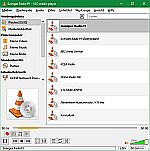1.11.2023
Der kostenlose VLC Mediaplayer von Videolan erfreut sich einer großen Verbreitung und ist in der Lage sehr viele Audio- und Videodateien abzuspielen. Um VLC als Mediacenter einsetzen zu können, ist es von Vorteil VLC per Fernbedienung einsetzen zu können. Wie man VLC vom Smartphone mit der kostenlosen Android-App VLC Remote Lite fernbedienen kann, zeigt diese Anleitung.
Als Fernbedienung dient bei mir auf einem Android-Smartphone die kostenlose App VLC Remote Lite von Hobbyist Software Ltd ( https://play.google.com/store/apps/details?id=com.hobbyistsoftware.android.vlcremote_usfree&hl=en_US ). Die nachfolgende Anleitung bezieht sich auf diese App.

VLC lässt sich auf sehr vielen Betriebssystemen installieren. zum Beispiel auf Windows, Linux, Android und auf OS2. Möchten wir ein Mediacenter auf der Basis von VLC einrichten, kommt es auch auf den Bedienungskomfort an. VLC lässt sich mit einer kostenlosen App für Android-Smartphones vom Sofa aus fernbedienen.
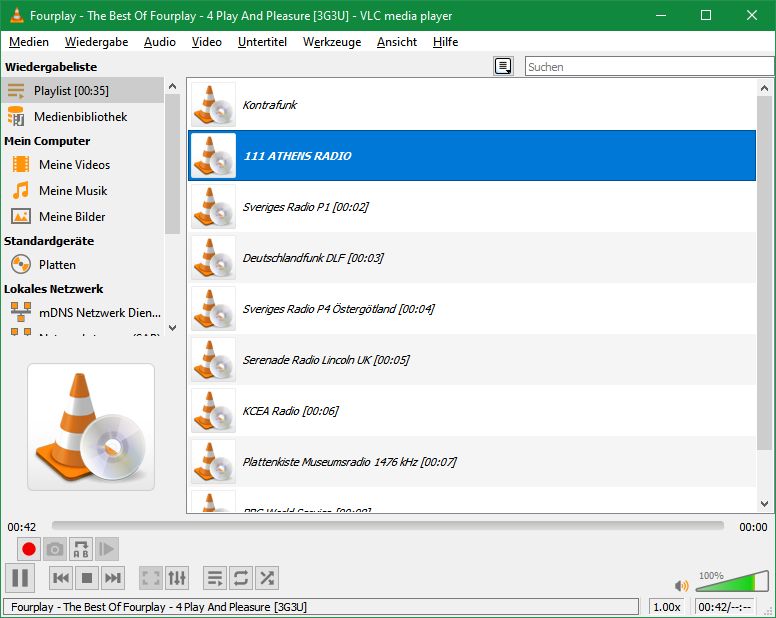
Beschaffung von VLC: Sämtliche Versionen für verschiedenen Betriebssysteme und auch ältere Versionen sind auf der offiziellen Seite von Videolan unter https://www.videolan.org/ erhältlich. Dort können wir VLC herunterladen. VLC gibt es auch im Google Play Store für Android-Smartphones ( https://play.google.com/store/apps/details?id=org.videolan.vlc ). VLC gibt es auch für Raspbian, das auf einem Raspberry Pi läuft.
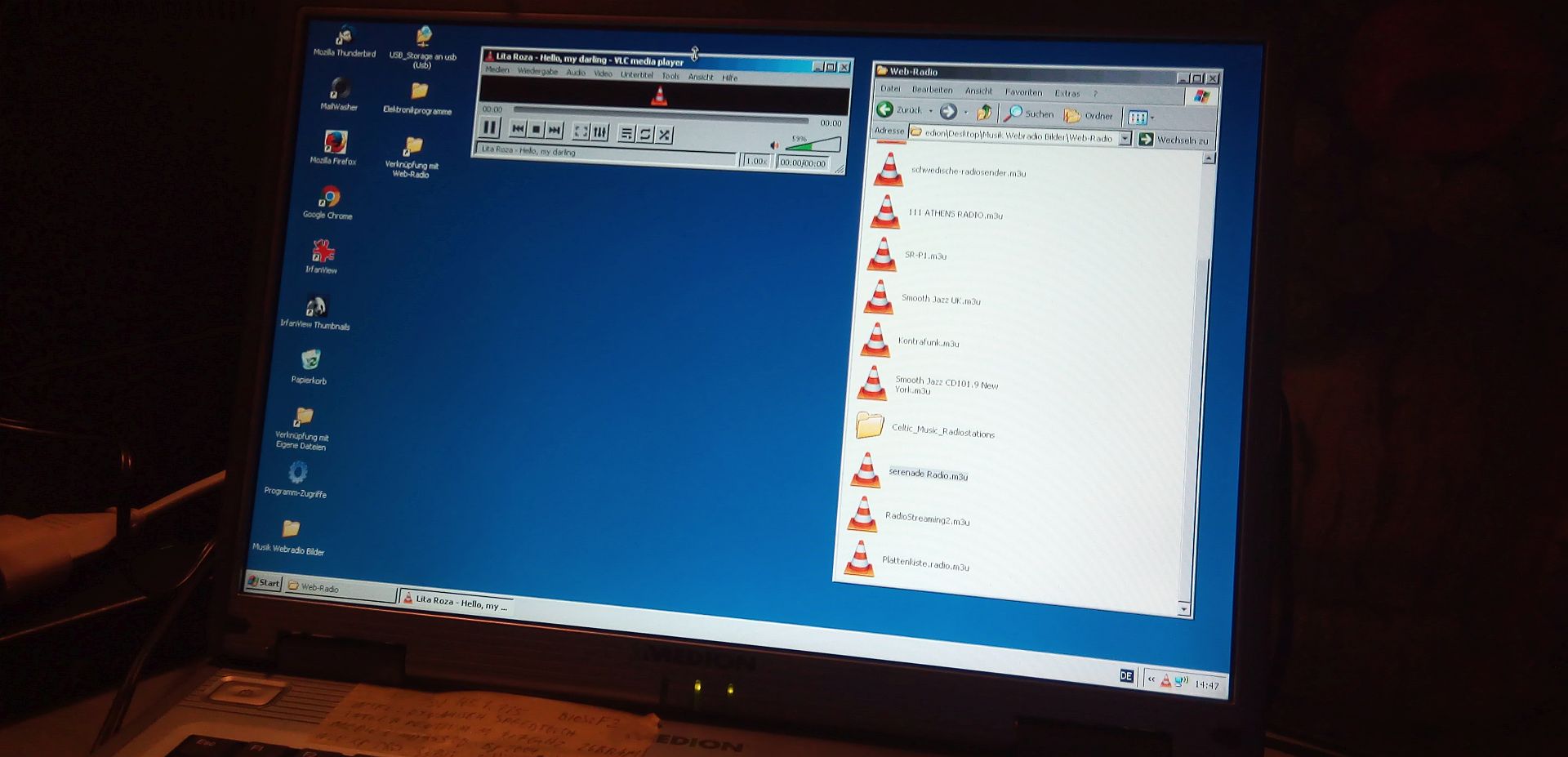
VLC für die Fernbedienung einrichten: Haben wir VLC auf einem Rechner installiert, können wir dieses VLC mit dem Smartphone fernbedienen. Eine Voraussetzung ist, dass sich das Smartphone und der Rechner im selben lokalen Netzwerk (LAN) befinden.
Um VLC für eine Fernbedienung zu befähigen, müssen wir zwingend ein Passwort vergeben und den Zugang zum Web-Interface von VLC erlauben. Die nachfolgenden Screenshots erklären die Vorgehensweise, die auch unter https://hobbyistsoftware.com/VLCSetup-win-manual zu finden ist:
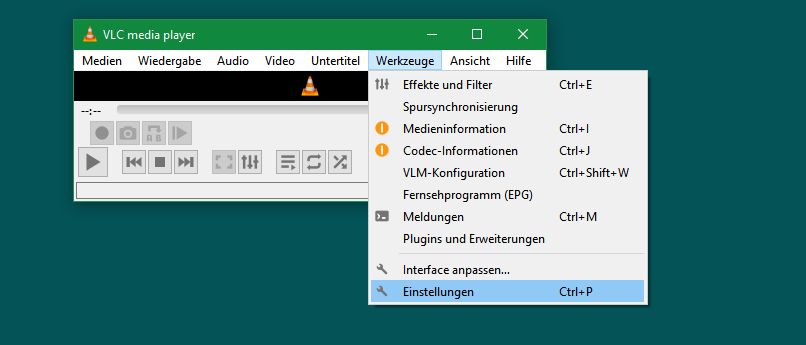
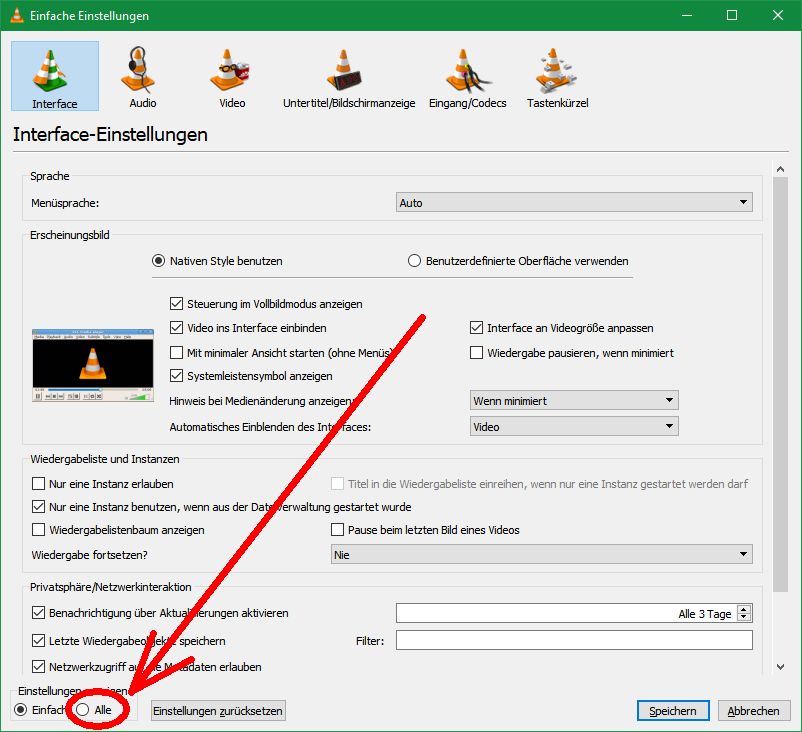
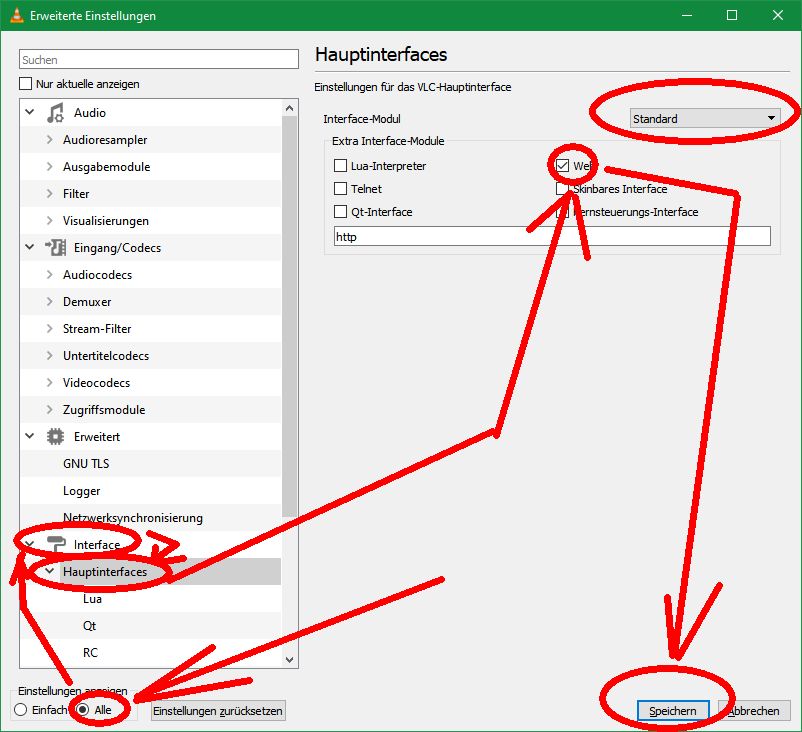
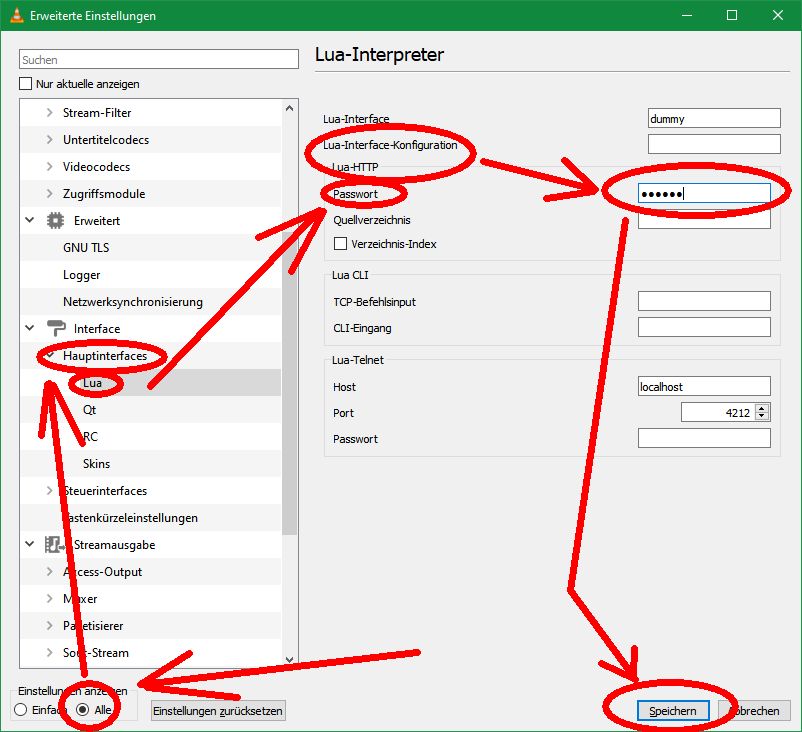
Das waren die notwendigen Konfigurationen an VLC.
Wie lautet die IP des VLC-Rechners? Wir können die Einstellungen mit einem Webbrowser, der sich auf einem Rechner im selben LAN befinden muss, testen. Dazu müssen wir die lokale IP des Rechners in Erfahrung bringen, auf dem sich das VLC befindet. Die Vorgehensweise für Windows ist unter https://chat.openai.com/share/872e6e3f-b875-4ec4-b885-766592d46cab beschrieben:
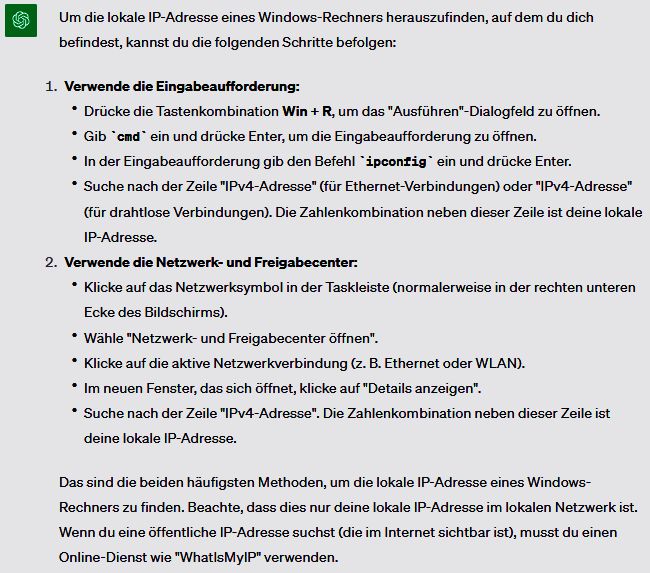
VLC zu Testzwecken in einem Webbrowser fernbedienen: Angenommen, wir haben herausgefunden, dass die IP des Rechners, auf dem VLC läuft, 192.168.1.47 lautet. Dann müssen wir auf dem Browser (z.B. Firefox, Chrome und so weiter) des anderen Rechners 192.168.1.47:8080 aufrufen. 8080 ist der Port des Webbrowsers vereinfacht gesagt. Dann werden wir nach dem Passwort des VLC-Programms des anderen Rechners gefragt. Im Feld Benutzernamen tragen wir nichts ein:
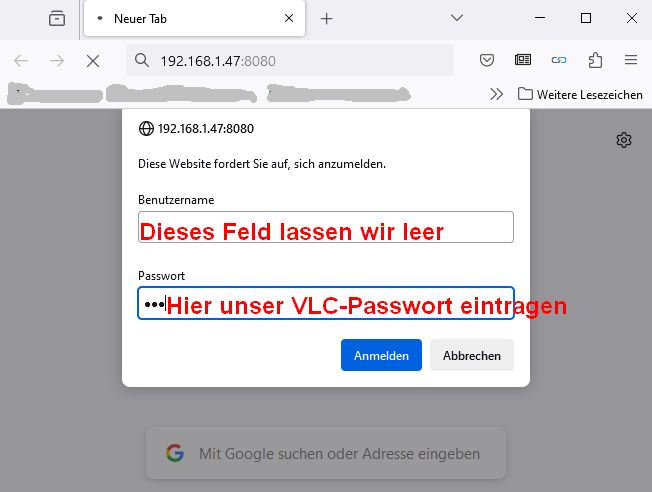
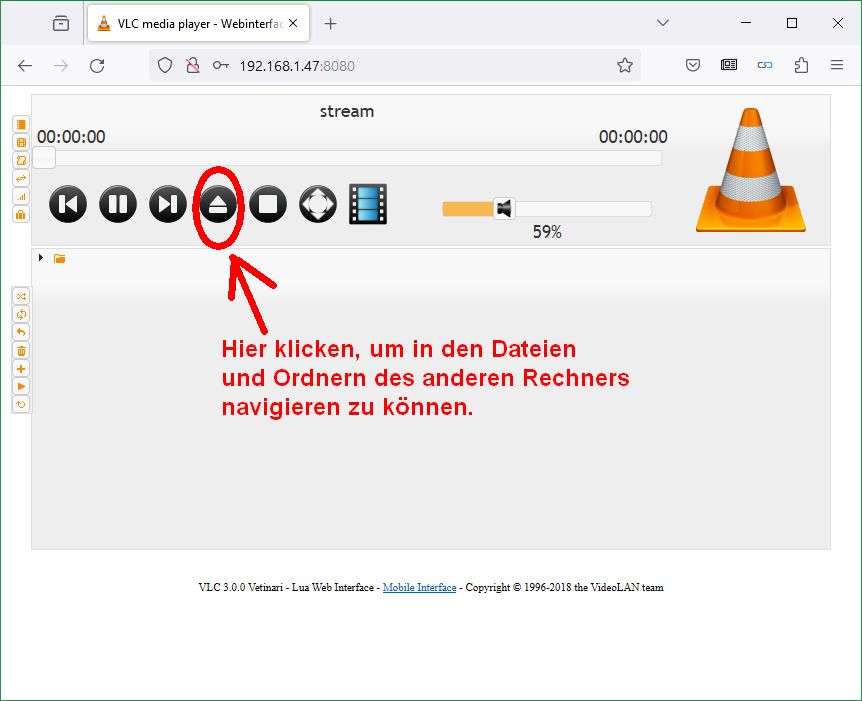
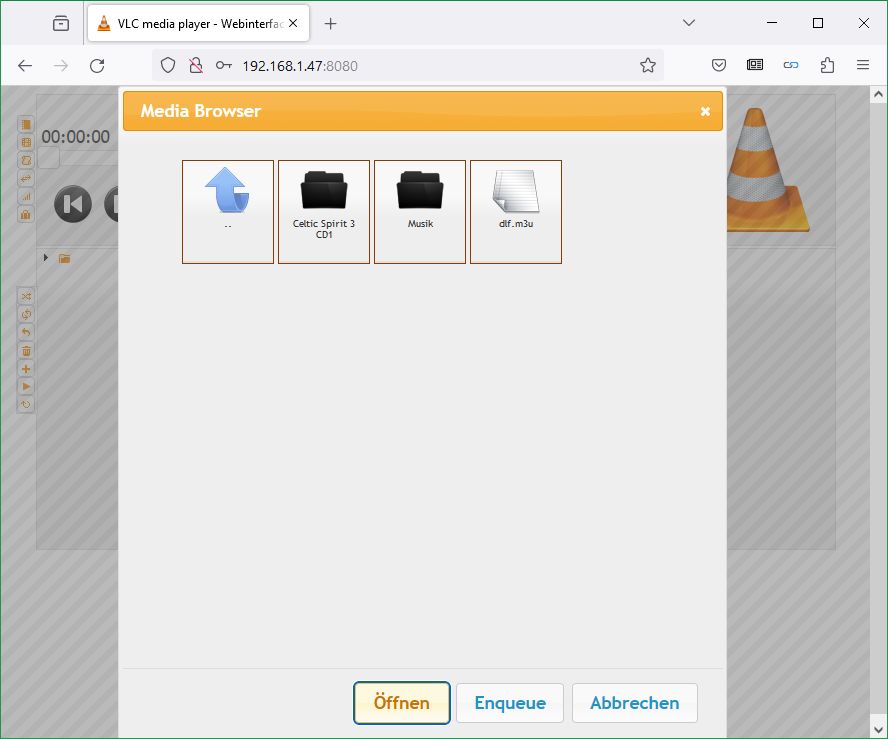
Wie lautet der Netzwerk-Name des VLC-Rechners? Wenn wir VLC-Remote Lite auf dem Smartphone erfolgreich einsetzen wollen, müssen wir neben seiner lokalen IP auch noch seinen Netzwerknamen in Erfahrung bringen. Dazu rufen wir das lokale Netzwerk im Windows-Explorer oder einen anderen Dateimanager auf und gehen auf Netzwerk:
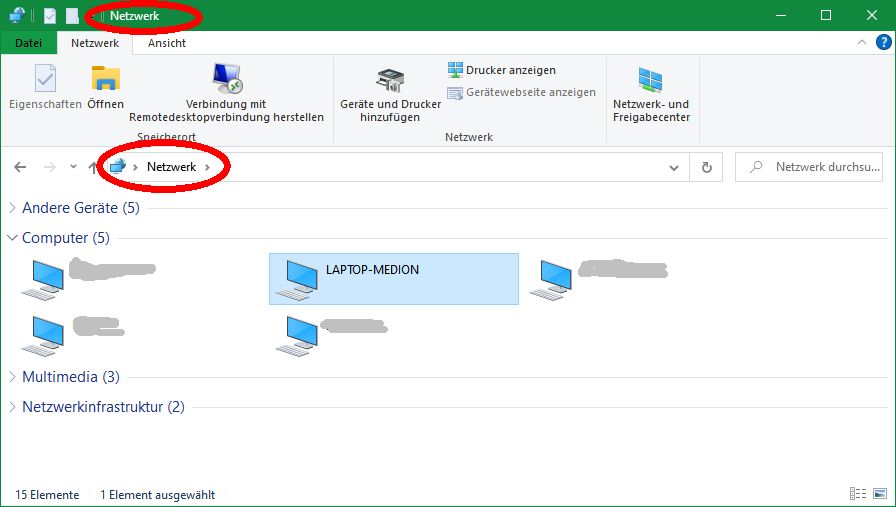
Installieren und Konfigurieren von VLC Remote Lite: Die App können wir vom Google Play Store installieren. Eigentlich müsste die App alle Rechner im LAN automatisch finden, bei denen fernbedienbare VLCs aktiv sind. Bei mir war das allerdings nicht der Fall, und ich musste die IP 192.168.1.47 und den Namen LAPTOP-MEDION von Hand eingetragen.
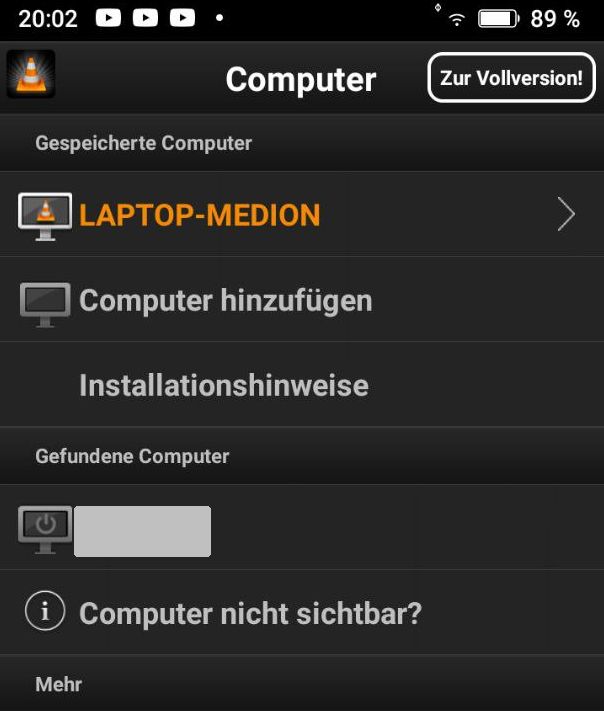
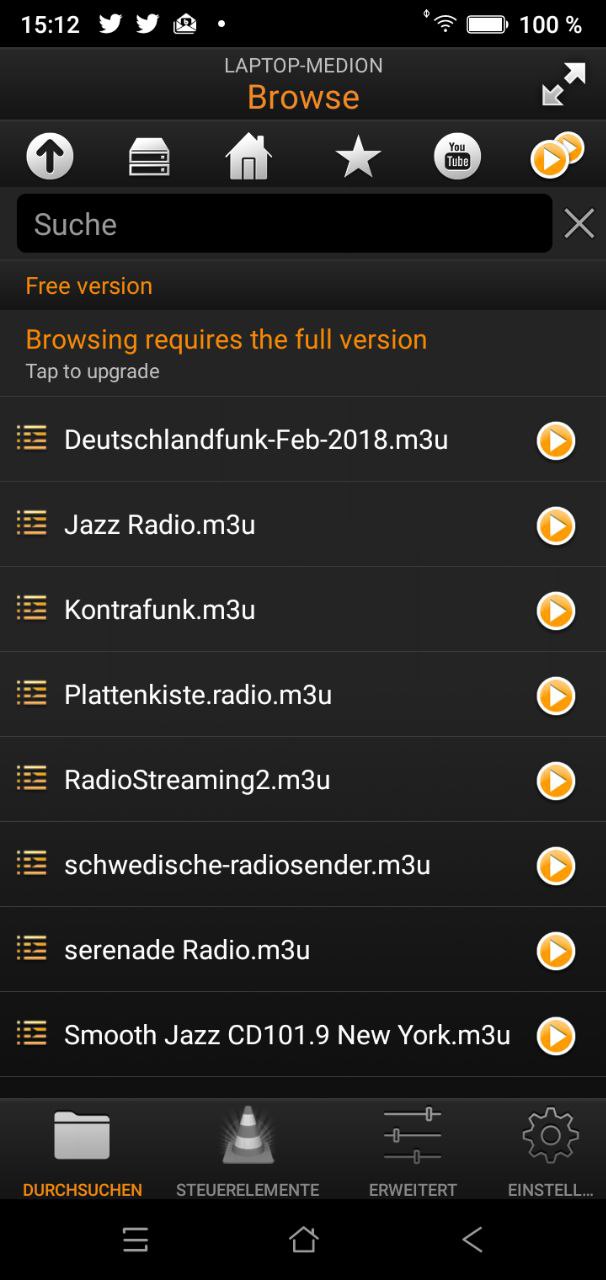
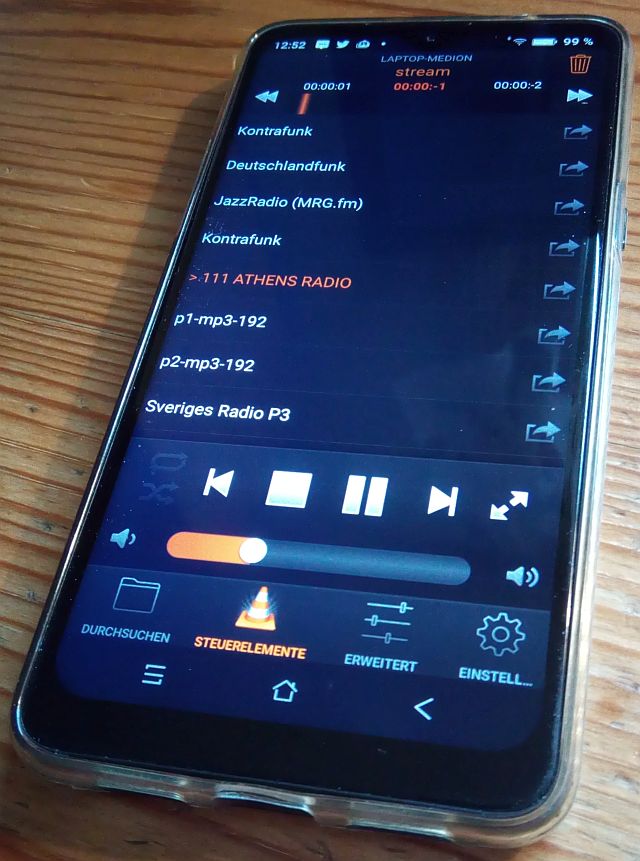
Die IP des VLC-Rechners sollte sich nicht wie bei DHCP nach einem Neustart des Rechners verändern dürfen. Das hätte zur Folge, das VLC Remote Lite den Rechner eventuell nicht mehr findet. Entweder richten wir eine statische IP ein oder wir veranlassen im Router die IP nicht mehr zu verändern. Wie man eine statische IP einrichtet, ist unter https://chat.openai.com/share/04519317-1e96-4f9d-96f0-76e40503381b von ChatGPT beschrieben.
Ja, das war es im Prinzip schon, um ein Mediacenter mit VLC bequem vom Sofa aus mit dem Smartphone bedienen zu können. Welche Lösung wir wählen, obliegt uns. In diesem Beispiel kam Windows zum Einsatz. VLC lässt sich auch auf Linux installieren. Wir können VLC auch auf einem Raspberry Pi arbeiten lassen und hätten dann ein stromsparendes Mediacenter, wobei der Raspberry auch noch gleichzeitig andere Aufgaben simultan erledigen kann.
Übrigens kann man VLC Remote Lite so einstellen, dass er als Folder Player MP3-Dateien eines Ordners der Reihe nach abspielt. Das erspart das lästige Erstellen von Playlists. Nachfolgend die Beschreibung, wie ich mit alten Röhrenradios Webradiostationen hören kann:
|
|
Internet- und Webradio per Fernbedienung mit alten Radios auf UKW hören – 30.10.2023: Der Empfang von Webradiostationen über einen kleinen FM-Transmitter auf UKW gelang bei mir auf die harte Tour, über die ich hier berichten möchte. Bei uns befindet sich in fast jedem Zimmer ein UKW-Radio. Einige sind noch mit Röhren bestückt. Um das Angebot an empfangbaren Radiostationen nach den persönlichen Vorlieben zu erhöhen, gibt es mehrere Wege. Dieser Artikel beschreibt meine Lösung mit Hilfe eines kleinem FM-Transmitters, der in Deutschland legal mit wenigen mW im Umkreis von bis zu 10 Metern für einen Empfang des Internetradios oder Webradios auf UKW sorgt. – weiter – |
Verwandtes Thema:
|
|
M3U-Dateien für den VLC-Mediaplayer erstellen und Streaming-Adressen finden – 3.11.2023: Das Erzeugen von M3U-Dateien für das Abspielen von Audio- und Videomedien mit dem VLC Mediaplayer ist so einfach, dass man es kaum glauben mag. Außerdem stellt der Artikel Wege vor die Streaming-Adressen der Internetradio- und TV-Stationen aufzufinden. – weiter – |